CO form D điện tử là giải pháp giúp doanh nghiệp làm thủ tục hải quan nhanh chóng và thuận tiện. Hệ thống sẽ tự động sinh ra mẫu CO Form D điện tử dựa trên các thông tin do người dùng cung cấp. Cùng Helen Express hướng dẫn bạn chi tiết về cách làm CO điện tử này nhé !!!
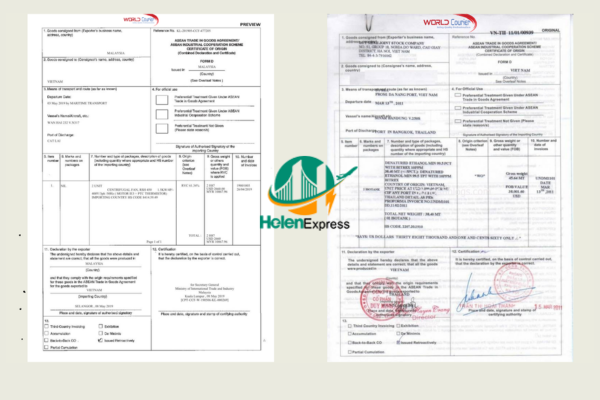
Nội dung Giấy chứng nhận xuất xứ CO mẫu D
Một bộ CO mẫu D xuất khẩu hàng hóa đi Malaysia gồm 3 tờ (bản gốc, bản sao và bản ba) trong đó có 13 mục phải điền được niêm yết với giá 40k/bộ, được mua từ Đoàn cấp CO Bộ Công Thương. Nếu hồ sơ hợp lệ, đầy đủ doanh nghiệp sẽ được cấp CO khi nộp hồ sơ. Trường hợp cần cấp lại CO, doanh nghiệp phải làm hồ sơ đề nghị cấp lại CO và nộp mẫu CO đã được cấp cùng đầy đủ các giấy tờ cần thiết nêu trên.
Thủ tục xin cấp CO Form D bản giấy và bản điện tử
Đối với hàng hóa xuất khẩu từ Việt Nam đi các nước: Campuchia, Brunei, Indonesia, gửi hàng đi Malaysia, Singapore và Thái Lan, CO form D bản điện tử đang được áp dụng. Bao gồm các mặt hàng như:
- Thư từ, tài liệu, chứng từ, hồ sơ…
- Gửi các loại mỹ phẩm đi Malaysia như mỹ phẩm dạng bột, gel, kem, tinh chất, nước hoa, tẩy trang, trang điểm, dầu gội, bột giặt…
- Quần áo, giày dép, ví, ba lô, túi xách, quần áo truyền thống và các mặt hàng thời trang, gửi hàng xách tay đi Malaysia,..
Lưu ý là toàn bộ thông tin phải được khai báo bằng tiếng Anh hoặc chọn những trường đang có sẵn trên hệ thống. Sau khi đăng nhập vào Hệ thống quản lý và cấp chứng nhận xuất xứ điện tử tại website của ECOSYS bằng tài khoản và mật khẩu.
Các bước đăng ký cấp CO mẫu D điện tử như sau:
Bước 1: Yêu cầu hồ sơ của bạn
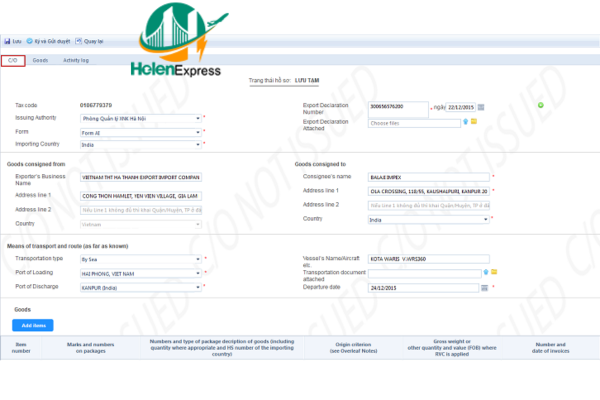
– Doanh nghiệp lựa chọn menu “Tờ khai CO/Tờ khai CO” để khai báo hồ sơ CO.
– Tại tab CO, doanh nghiệp cần nhập đầy đủ thông tin theo mẫu. Trong số đó, một số ô có dấu (*) là trường bắt buộc để nhập dữ liệu.
– Lựa chọn mẫu CO có sẵn trên hệ thống.
– Importing Country: Chọn nước nhập khẩu có tên trong hệ thống.
–Export Declaration Number và Export Declaration Attached: điền số tờ khai hải quan và các chứng từ bổ sung (nếu có).
– Good consigned from: Phần này là thông tin của công ty xuất khẩu, được lấy từ hồ sơ của công ty.
- Exporter’s Business Name: Tên của công ty xuất khẩu.
- Address line 1: Ghi địa chỉ tiếng Anh của người xuất khẩu (tối đa 70 ký tự)
- Address line 2: Nhập Quận, Bang/Thành phố. Thông thường, dòng địa chỉ 2 là không bắt buộc và chỉ được ghi lại nếu dòng địa chỉ 1 vượt quá 70 ký tự.
– Good consigned to:
- Consignee’s name: Tên đơn vị nhập khẩu hàng hóa
- Address line 1: Ghi địa chỉ của nhà nhập khẩu bằng tiếng Anh (tối đa 70 ký tự)
- Address line 2: Nhập huyện, tỉnh/thành phố. Thông thường, dòng địa chỉ 2 là không bắt buộc và chỉ được ghi lại nếu dòng địa chỉ 1 vượt quá 70 ký tự.
Country: quốc gia nhập khẩu
– Transport Type: Phương thức vận chuyển (chọn hình thức có sẵn trong hệ thống)
– Port of Loading: Chọn cảng nội địa (nước xuất khẩu) có sẵn trong hệ thống, cảng đi nhập khẩu nếu hệ thống chưa có.
– Port of Discharge: Chọn cảng dỡ hàng (nước nhập khẩu) có sẵn trong hệ thống, chọn Other nếu chưa rõ đó là cảng nào.
– Vessel’s Name/Aircraft etc và Transportation document attached: Tên tàu/máy bay v.v. và chứng từ vận chuyển kèm theo (nếu có)
– Departure date: ngày tàu chạy.
–Phần hàng hóa: Chọn Add/Update Items để khai báo hàng hóa.
- Exporting/Importing HS Code: Chọn các Mã HS Xuất/Nhập có sẵn trên hệ thống.
- Goods description: Mô tả chi tiết về sản phẩm.
- Origin Criterion: Chọn tiêu chuẩn nguồn có sẵn trên hệ thống của bạn.
- Quantity/ Unit: Số lượng hàng hóa (chọn đơn vị có sẵn trên hệ thống).
- Gross Weight/ Unit: Trọng lượng của lô hàng (chọn các đơn vị có sẵn trên hệ thống).
- Invoice Number/ Date: Số hóa đơn/Ngày.
- Mark and Number on package: Ghi ký hiệu lên vỏ hộp (nếu chưa rõ thì ghi “không đánh dấu”).
- Package Quantity: Số lượng hộp (chọn đơn vị có sẵn trên hệ thống của bạn).
- FOB value: Ghi rõ giá trị, mặc định là USD (bạn có thể chọn các loại ngoại tệ khác).
- Đánh dấu hoặc bỏ chọn Show FOB Value on CO để thông báo cho chuyên viên bộ phận nếu muốn hiển thị giá trị FOB trên CO giấy.
– Sau khi khai báo chọn lưu mặt hàng và khai báo 1 dòng hàng. Nếu có nhiều dòng sản phẩm thì bạn khai báo rồi nhấn Add Item.
– Bạn có thể sửa/xóa dòng hàng đã khai báo bằng cách nhấn phím Sửa hoặc Xóa.
– Tờ khai Third Country Invoicing/Exhibition/ Back to back CO.
- Third Country Invoicing:Nêu rõ tên công ty, địa chỉ và quốc gia/khu vực trên hóa đơn của bên thứ ba.
- Exhibition CO và Back to back CO cũng được thực hiện theo phương thức trên.
Bước 2: Tải file đính kèm lên
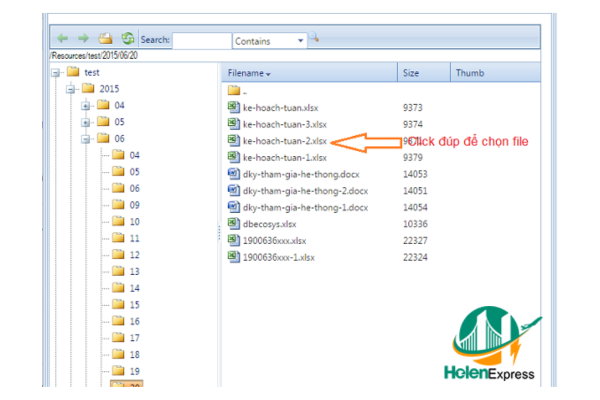
– Khi khai CO có 1 mục cần upload: Export Declaration Attached (đính kèm tờ khai hải quan), Transport document attached (kèm theo số vận đơn), Document proving the origin status attached ( kèm theo biểu mẫu), Bảng kê số lượng), Invoices Attached (đính kèm hóa đơn).
– Cách upload file đính kèm:
- Trong phần bạn cần tải tệp đính kèm lên, hãy nhấp vào biểu tượng {Keyword} và chọn tệp bạn muốn tải lên từ máy tính của mình.
- Bạn sẽ được yêu cầu nhập mã PIN của thiết bị để ký vào tệp đính kèm.
- Nếu bạn cần sử dụng lại tệp đính kèm đã tải lên trước đó, hãy chọn {keyword}.
- Danh sách các tập tin tải lên được tự động sắp xếp theo ngày. Doanh nghiệp có thể chọn ngày tải tệp lên rồi thực hiện lựa chọn tệp bằng cách nhấp đúp vào tệp để chọn.
– Sau khi file hoặc các file được upload thành công, link tới file trong hệ thống sẽ hiện ra ở ô bên cạnh.
Bước 3: Ký và gửi đơn xin phê duyệt
Sau khi nhập đầy đủ dữ liệu vào file khai báo CO, nhấn nút {Keyword} để gửi file đến bộ phận xuất nhập khẩu.
– Sau khi ký và nộp hồ sơ đề nghị phê duyệt CO, hồ sơ của công ty sẽ được chuyển sang trạng thái giao dịch thương mại đã được phê duyệt.
– Nếu người bán chưa muốn gửi ngay thì có thể nhấn Save để lưu tạm. Trường hợp này bộ phận xuất và nhập khẩu sẽ không nhận được hồ sơ của công ty.
– Tra cứu số CO đã cấp trên hệ thống
– Sau khi doanh nghiệp có được số CO, doanh nghiệp in Đơn đề nghị cấp CO có số CO và nộp kèm bộ hồ sơ theo yêu cầu của Cơ quan quản lý cấp CO.
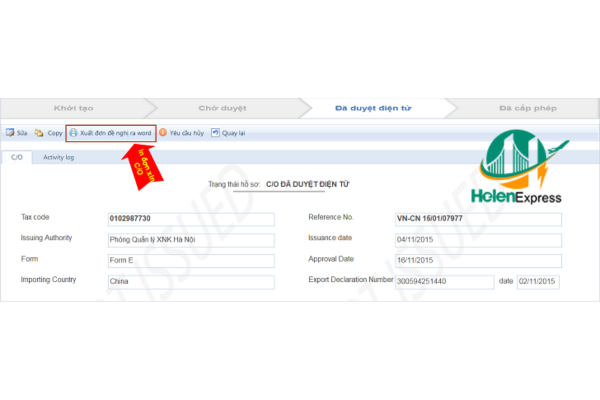
Hoàn thiện hồ sơ CO điện tử
Bước 4: Chỉnh sửa CO
Ở phần 2 của giao diện truy vấn và quản lý CO, nếu doanh nghiệp muốn chỉnh sửa bản ghi nào thì có thể chọn nút {keyword} ở dòng tương ứng để vào giao diện xem, chỉnh sửa bản ghi.
- Nếu CO ở trạng thái tạm thời và được ban giám đốc phê duyệt
– Trường hợp này hồ sơ chưa được chuyên gia phòng xuất nhập khẩu xử lý. Hiện nay, các công ty có thể sửa đổi hồ sơ và chờ kết quả phê duyệt từ cơ quan quản lý xuất nhập khẩu.
- Trường hợp CO đã được xử lý
– Trường hợp này chuyên viên phòng xuất nhập khẩu đã xử lý hồ sơ của công ty. Doanh nghiệp vẫn có thể chỉnh sửa hồ sơ nhưng phải được chuyên viên bộ phận xuất nhập khẩu phê duyệt/từ chối.
– Nếu chuyên gia chấp nhận yêu cầu chỉnh sửa hồ sơ, hồ sơ sẽ trở về trạng thái chờ xử lý và thông tin trên hồ sơ sẽ là thông tin doanh nghiệp mới chỉnh sửa.
– Nếu chuyên gia từ chối chỉnh sửa file thì trạng thái và thông tin của file vẫn giữ nguyên như trước khi chỉnh sửa.
– Số CO không thay đổi.
Bước 5: Hủy CO
– Khi có vấn đề phát sinh, công ty có thể yêu cầu hủy CO.
– Bấm Hủy CO và đợi bộ phận xuất nhập khẩu chấp thuận hủy CO của công ty.

Như vậy, C/O Form D điện tử giúp quy trình xuất nhập khẩu được thực hiện một cách đơn giản và nhanh chóng hơn. Nếu còn bất kỳ thắc mắc nào, hãy liên hệ với Helen Express chúng tôi để được hỗ trợ và tư vấn miễn phí bất cứ lúc nào.

